تنزيل برنامج تشغيل الطابعة المجاني Epson L360 وتثبيته على جهاز كمبيوتر يعمل بنظام Windows
نشرت: 2022-01-05إذا كنت تبحث عن دليل تنزيل برنامج تشغيل Epson L360 خطوة بخطوة ، فقد وصلت إلى الصفحة الصحيحة. سنناقش هنا عدة طرق سريعة وسهلة حول كيفية تنزيل برنامج تشغيل الطابعة Epson L360 وتثبيته على أجهزة الكمبيوتر التي تعمل بنظام Windows 10 و 8 و 7.
Epson L360 هي طابعة نفث الحبر متعددة الوظائف. تأتي الطابعة مزودة بتقنية رأس الطباعة Micro Piezo الممتازة التي تسهل على مستخدمي المنزل والمكتب إجراء مسح ضوئي ونسخ وطباعة نسخ متينة وذات جودة فائقة في أي وقت من الأوقات. ومع ذلك ، للاستمتاع بتجربة طباعة خالية من الأخطاء ، من الضروري تنزيل برنامج تشغيل الطابعة Epson L360 وتثبيته بشكل صحيح.
بدون برامج تشغيل متوافقة ومحدثة ، قد تفشل طابعة Epson EcoTank L360 في الاتصال بنظام تشغيل الكمبيوتر وتواجه مشكلات مثل عدم استجابة الطابعة أو عدم اتصال الطابعة.
لذلك ، من خلال هذا المنشور ، سوف نوضح لك كيفية تنزيل برنامج تشغيل Epson L360 أو تحديثه في نظام التشغيل Windows. الآن ، دون أي تأخير ، دعنا ننتقل إلى الطرق.
الطريقة الأكثر فعالية لتنزيل برنامج تشغيل الطابعة Epson L360 مجانًا
إذا كنت تبحث عن ترقية جميع برامج التشغيل القديمة والمعطلة دفعة واحدة دون أي تدخل يدوي ، فإن Bit Driver Updater هو أفضل أداة لاحتياجاتك. هذه الأداة سهلة الاستخدام والموصى بها الخبراء لا تقوم فقط بفحص جهاز الكمبيوتر الخاص بك بحثًا عن مشاكل برنامج التشغيل المحتملة ولكنها تتيح لك أيضًا إصلاحها بنقرة واحدة لتحسين توافق الأجهزة وأقصى أداء. لتنزيله مجانًا ، انقر فوق الزر أدناه.
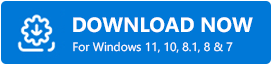
طرق تنزيل برنامج التشغيل Epson L360 ، قم بتثبيته وتحديثه على Windows 10/8/7
إذا كنت منزعجًا بسبب خطأ عدم توفر برنامج تشغيل الطابعة ، فراجع الطرق المذكورة أدناه لتنزيل برنامج تثبيت Epson L360 للطابعة وبرنامج تشغيل الماسح الضوئي.
الطريقة 1 (يدوي): تنزيل برنامج تشغيل Epson L360 عبر الموقع الرسمي
يعد الموقع الرسمي للشركة أحد أفضل الأماكن التي يمكنك من خلالها تنزيل برنامج تشغيل الطابعة Epson L360 يدويًا لنظام التشغيل Windows الخاص بك. أدناه قدمنا التعليمات خطوة بخطوة لنفسه.
- قم بزيارة الموقع الإلكتروني الرسمي لشركة Epson.
- ضع مؤشر الماوس فوق خيار الدعم ، ثم حدد الطابعات من القائمة المنسدلة.
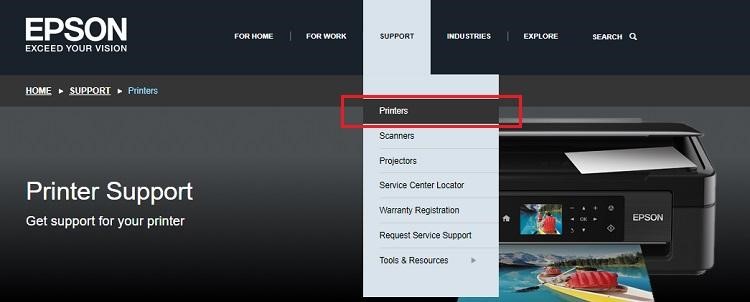
- أدخل اسم المنتج الخاص بك (على سبيل المثال ، Epson L360) في المربع المتوفر ، ثم انقر فوق بحث .
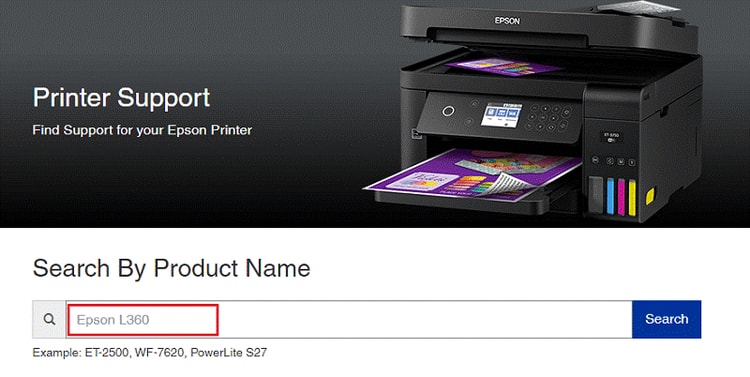
- حدد نظام التشغيل الخاص بك وانقر فوق الزر " تنزيل " للحصول على ملف إعداد برنامج التشغيل.
- بعد اكتمال التنزيل ، انقر نقرًا مزدوجًا فوق ملف الإعداد لتشغيل برنامج التثبيت Epson L360.
- الآن ، اتبع إرشادات المعالج التي تظهر على الشاشة لتثبيت برامج تشغيل Epson L360 على جهاز الكمبيوتر الشخصي الذي يعمل بنظام Windows.
- بعد انتهاء عملية التثبيت ، أعد تشغيل الكمبيوتر.
اقرأ أيضًا: كيفية تحديث برامج التشغيل على نظام التشغيل Windows 10،8،7 - تحديث برامج تشغيل الأجهزة
الطريقة 2 (يدوي): تنزيل برنامج تشغيل Epson L360 عبر إدارة الأجهزة
يمكنك أيضًا تنزيل برامج تشغيل أو تحديثها يدويًا لطابعة ولوحة مفاتيح وبطاقة صوت ومكونات أخرى باستخدام إدارة الأجهزة في Windows. قدمنا أدناه إرشادات مفصلة حول كيفية استخدامه لتنزيل برنامج تشغيل الطابعة Epson L360 لنظام التشغيل Windows 10.
- افتح إدارة الأجهزة. للقيام بذلك ، ما عليك سوى الضغط على مفتاح Windows + X ، ثم تحديد إدارة الأجهزة من قائمة الوصول السريع.
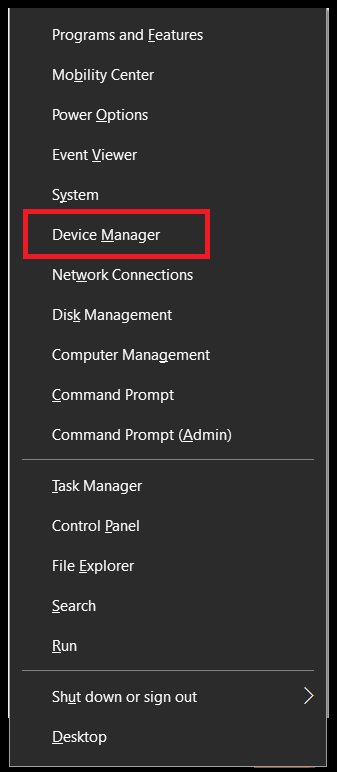

- في إدارة الأجهزة ، سترى قائمة بجميع أجهزتك مدرجة بترتيب أبجدي. قم بالتمرير لأسفل وانقر فوق طابور الطابعة أو الطباعة لتوسيع الفئة.
- للتحقق من وجود تحديثات لبرنامج التشغيل لطابعة Epson L360 ، انقر بزر الماوس الأيمن فوقها ، ثم حدد تحديث برنامج التشغيل من القائمة المنبثقة.
- انقر فوق خيار البحث تلقائيًا عن برنامج التشغيل المحدث .
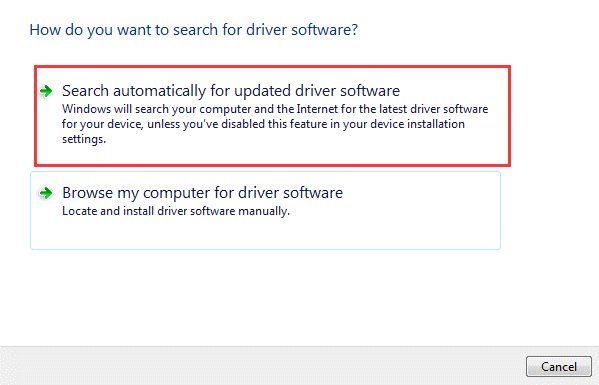
- سيقوم معالج التحديث الآن بفحص برنامج تشغيل الطابعة Epson L360 وتنزيله وتثبيته على جهاز الكمبيوتر أو الكمبيوتر المحمول.
- بعد اكتمال تثبيت برنامج التشغيل ، قم بتشغيل الكمبيوتر مرة أخرى ، حتى إذا لم تتم مطالبتك بذلك.
اقرأ أيضًا: Quick Driver Updater - برنامج لتحديث برامج تشغيل Windows بسرعة
الطريقة الثالثة (يدوي): قم بتثبيت برنامج تشغيل الطابعة Epson L360 باستخدام قرص مضغوط / قرص
يمكنك استخدام القرص المضغوط الخاص بتثبيت الطابعة لتثبيت برنامج تشغيل Epson L360 لنظام التشغيل Windows 7 أو إصدارات نظام التشغيل الأحدث. اتبع الخطوات المذكورة أدناه للقيام بذلك.
- اضغط على زر الطاقة لتشغيل الطابعة.
- أدخل القرص المضغوط للطابعة Epson L360 في جهاز الكمبيوتر الخاص بك.
- قم بتنفيذ ملف Autorun.exe وانقر فوق تأكيد أو نعم عندما يُطلب منك ما إذا كنت ترغب في فتح / تشغيل المثبت .
- اقبل اتفاقيات ترخيص التثبيت وانقر فوق التالي. سيقوم المثبت الآن بنسخ ملفات برنامج التشغيل من القرص المضغوط ونقلها إلى جهاز Windows الخاص بك.
- سيُطلب منك الآن كيف تريد توصيل طابعة Epson بجهاز الكمبيوتر الذي يعمل بنظام Windows. يمكنك إما اختيار توصيله عبر شبكة سلكية أو لاسلكية أو استخدام كبل USB .
- بعد ذلك ، تحتاج إلى وضع أحد طرفي كبل USB في منفذ USB للكمبيوتر المحمول أو الكمبيوتر المكتبي والآخر في طابعة Epson L360.
- انتظر حتى يكتشف النظام طابعتك . بمجرد اكتشافه ، انقر فوق التالي أو متابعة لمتابعة تثبيت برنامج تشغيل Epson L360.
- بعد اكتمال العملية ، انقر فوق " إنهاء ".
الطريقة 4 (تلقائي): تنزيل برنامج تشغيل Epson L360 عبر Bit Driver Updater
من الشاق للغاية تنزيل برنامج تشغيل Epson L360 وتثبيته وتحديثه باتباع الطرق اليدوية المشتركة أعلاه. لذلك ، نقترح عليك تحديث برامج تشغيل جهازك تلقائيًا باستخدام برنامج تحديث برنامج تشغيل قوي وعالمي. كما ذكرنا أعلاه ، يعد Bit Driver Updater أحد أفضل الأدوات التي يمكن للمرء استخدامها لتنزيل برامج تشغيل الكمبيوتر وتحديثها.
كيفية تحديث برامج التشغيل باستخدام Bit Driver Updater؟
اتبع الإرشادات البسيطة التي تمت مشاركتها أدناه لتنزيل برنامج تشغيل الطابعة Epson L360 وتثبيته تلقائيًا باستخدام برنامج Bit Driver Updater المذهل.
- قم بتنزيل وتثبيت Bit Driver Updater.
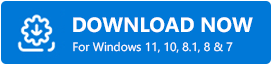
- بعد التثبيت الناجح ، افتحه وانقر فوق "Scan Drivers" ، وسوف يقوم Bit Driver Updater بعد ذلك بتزويدك بقائمة من برامج التشغيل المعطلة أو القديمة أو المفقودة.
- ابحث عن برنامج تشغيل الطابعة Epson L360 في نتائج المسح الضوئي وحدد خيار "التحديث الآن" لتنزيل وتثبيت إصدار برنامج التشغيل المحدث تلقائيًا.
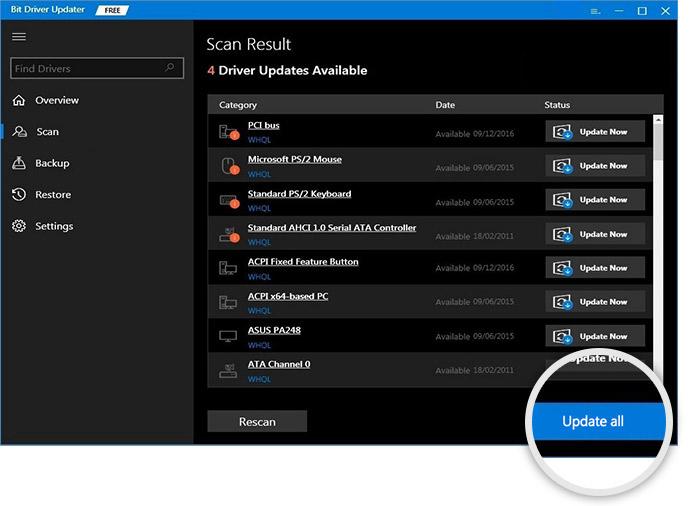
اقرأ أيضًا: تنزيل برنامج تشغيل Epson L3150 وتثبيته وتحديثه على أنظمة التشغيل Windows 10 و 8 و 7
الكلمات الختامية: تنزيل برنامج تشغيل Epson L360
في هذه المقالة ، تحدثنا عن بعض الطرق السريعة والسهلة لتنزيل برنامج تشغيل Epson L360 وتثبيته وتحديثه على أنظمة التشغيل Windows 10 و 8 و 7. لذلك ، إذا قمت بحذف أو فقدان قرص التثبيت الأصلي لبرنامج التشغيل Epson L360 ، فيمكنك استخدام أي من الطرق المذكورة أعلاه للعثور على برامج التشغيل الأكثر ملاءمة لطابعتك وتثبيتها.
آمل أن تكون هذه المقالة ممتعة ومفيدة. إذا كانت لديك أي أسئلة أو اقتراحات أو مخاوف ، فما عليك سوى إخبارنا في قسم التعليقات أدناه.
